تعلمي | rewrite this title in arabic خدعة iPhone هذه التي تم الاستخفاف بها تجعل الكتابة أسرع وتقلل من أخطاء التصحيح التلقائي
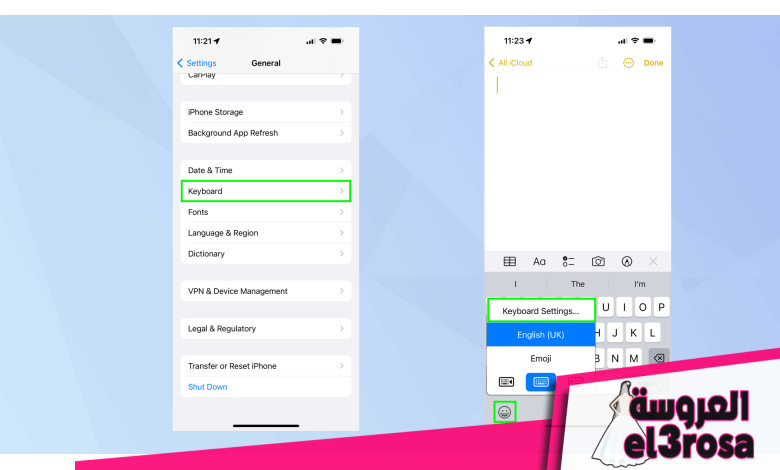
make intro for this content in arabic in 35 words خدعة iPhone هذه التي تم الاستخفاف بها تجعل الكتابة أسرع وتقلل من أخطاء التصحيح التلقائي
من المؤكد أن تعلم كيفية استخدام استبدال النص على iPhone سيكون مفيدًا إذا كنت مترددًا على تطبيقات المراسلة. بالسماح لك بإعداد اختصارات نصية ، يمكنك توفير قدر كبير من الوقت.
يمكنك أيضًا تقليل فرص ارتكاب خطأ – وهو أمر يمكن القيام به بسهولة عندما تركز على لوحة مفاتيح صغيرة على الشاشة.
هناك بعض الاستخدامات الرئيسية لوظيفة استبدال النص. ربما تستمر في كتابة كلمة أو عبارة ولكن iOS باستمرار “يصححها” لشيء لم تقصده. ربما تجد نفسك تكتب نفس الكلمة أو العبارة المعقدة مرارًا وتكرارًا وتفضل إنشاء اختصار يتكون من بضعة أحرف بدلاً من ذلك.
في كلتا الحالتين ، فإن استخدام ميزة استبدال النص سيقطع شوطًا طويلاً نحو حل المشكلات التي تواجهها. يمكن أن يمنع الكلمات من التصحيح التلقائي أو الإبلاغ عنها ، ويمنع الأخطاء الإملائية ويسرع كتابة كلمات معينة (هل تفضل كتابة “honificabilitudinitatibus”) (يفتح في علامة تبويب جديدة)“أو الحصول على نفس النتيجة عن طريق إدخال” hcdt “بدلاً من ذلك مثلاً؟
علاوة على ذلك ، إذا قمت بتشغيل iCloud عبر أجهزة Apple الخاصة بك ، فستتم مزامنة أي تغييرات تجريها على جهاز iPhone الخاص بك معها. لذلك ، مع وضع ذلك في الاعتبار ، دعنا نواصل اكتشاف كيفية استخدام استبدال النص على iPhone.
كيفية استخدام استبدال النص على iPhone
ميزة استبدال النص مضمنة في نظام التشغيل iOS – خطوتك الأولى هي العثور عليها!
1. ابحث عن الإعدادات
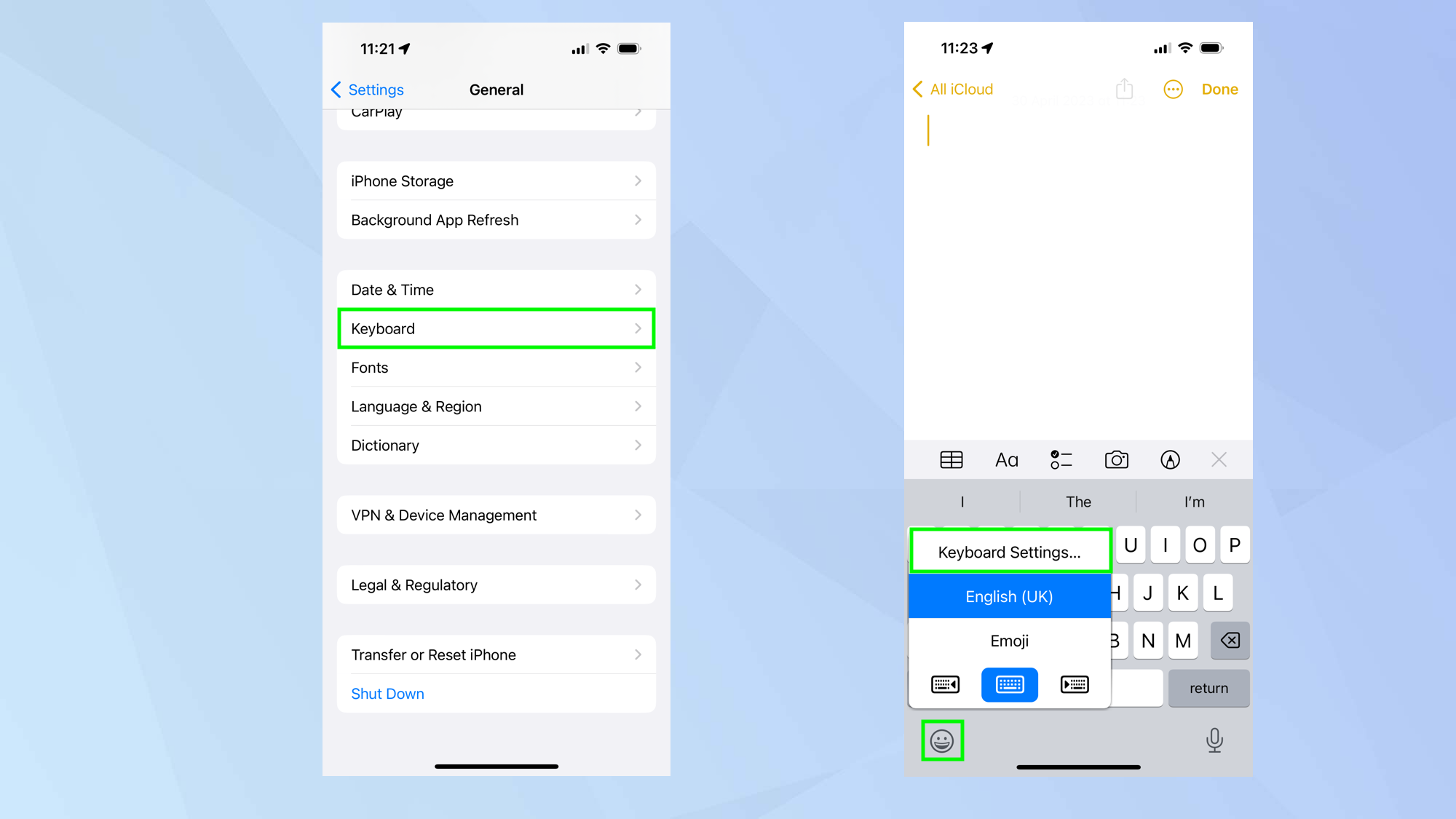
إذا كنت ترغب في الاستفادة من ميزة استبدال النص ، يمكنك الوصول إلى الشاشة المطلوبة بإحدى طريقتين.
بالنسبة للطريقة الأولى ، افتح تطبيق الإعدادات و حدد عام. التالي، اضغط على لوحة المفاتيح.
بالنسبة للطريقة الثانية ، اضغط باستمرار على الوجه المبتسم أو الرمز العام على لوحة المفاتيح عندما تكتب في حقل نصي. التالي، انقر فوق إعدادات لوحة المفاتيح
2. اضغط على استبدال النص
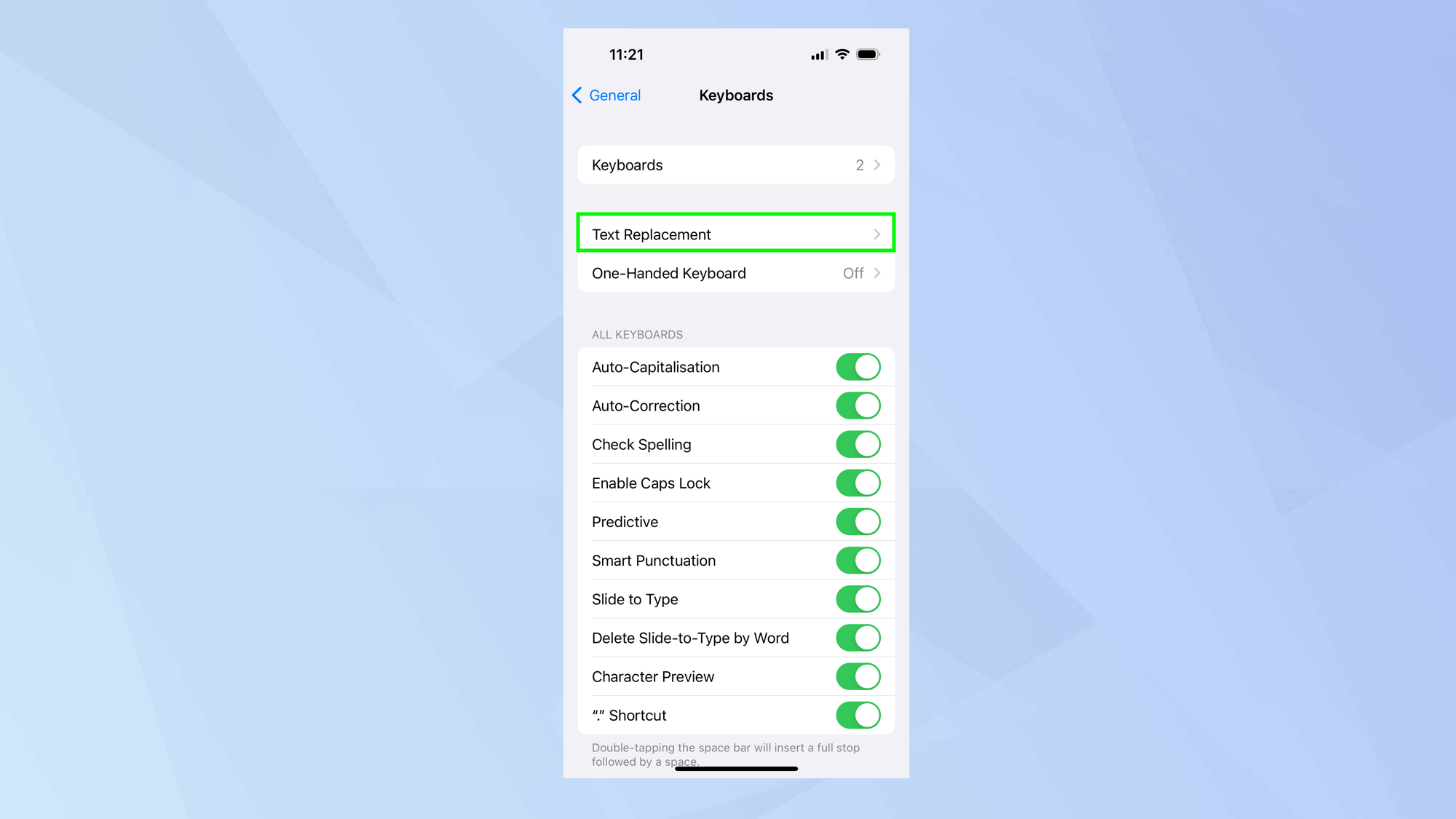
في كلتا الحالتين ، ستكون قد هبطت على شاشة إعداد لوحات المفاتيح. حدد استبدال النص.
3. إضافة نص بديل
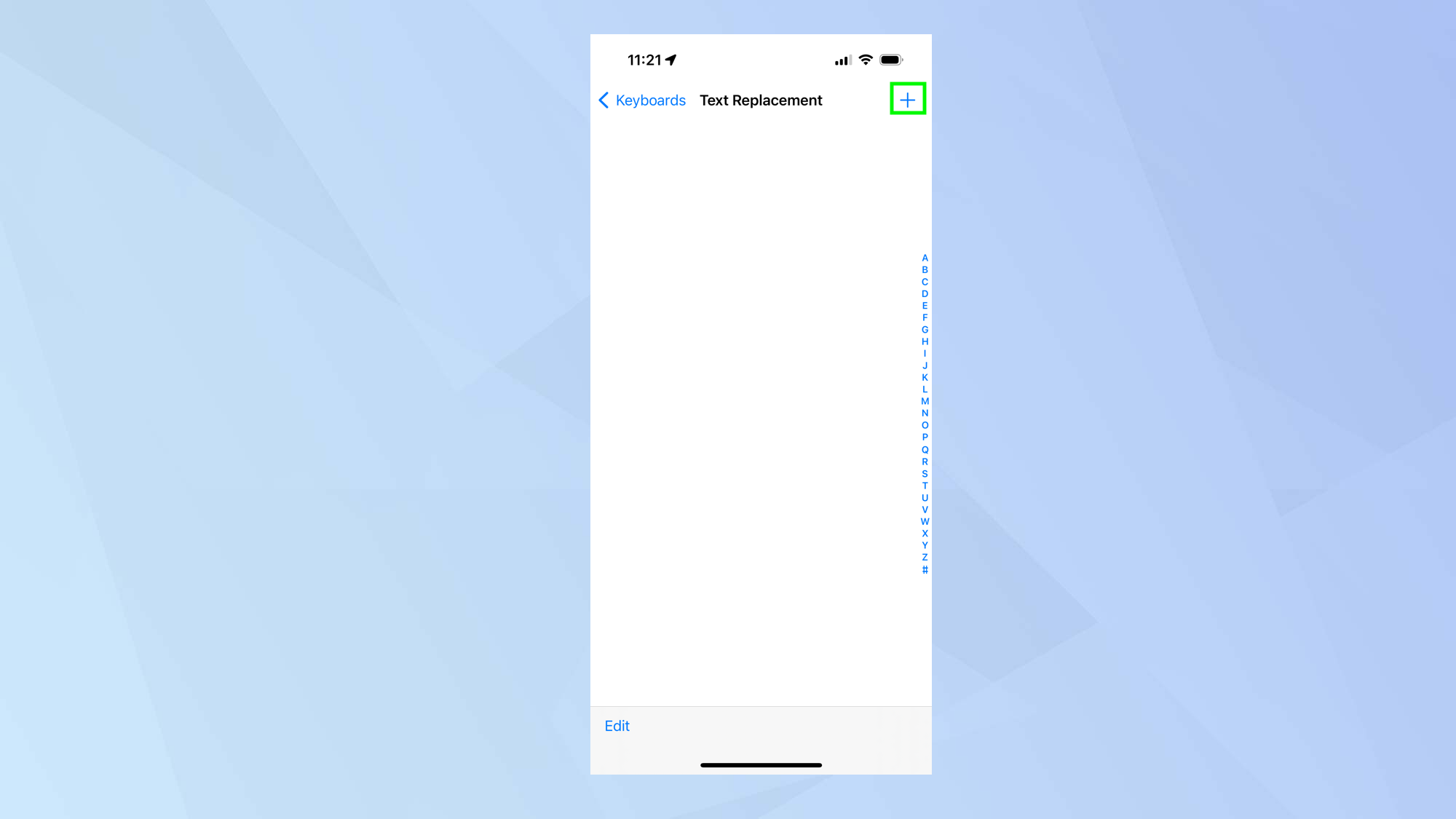
لإضافة نص بديل ، ما عليك سوى القيام بذلك اضغط على أيقونة + في الزاوية العلوية اليمنى.
4. أدخل العبارة والاختصار
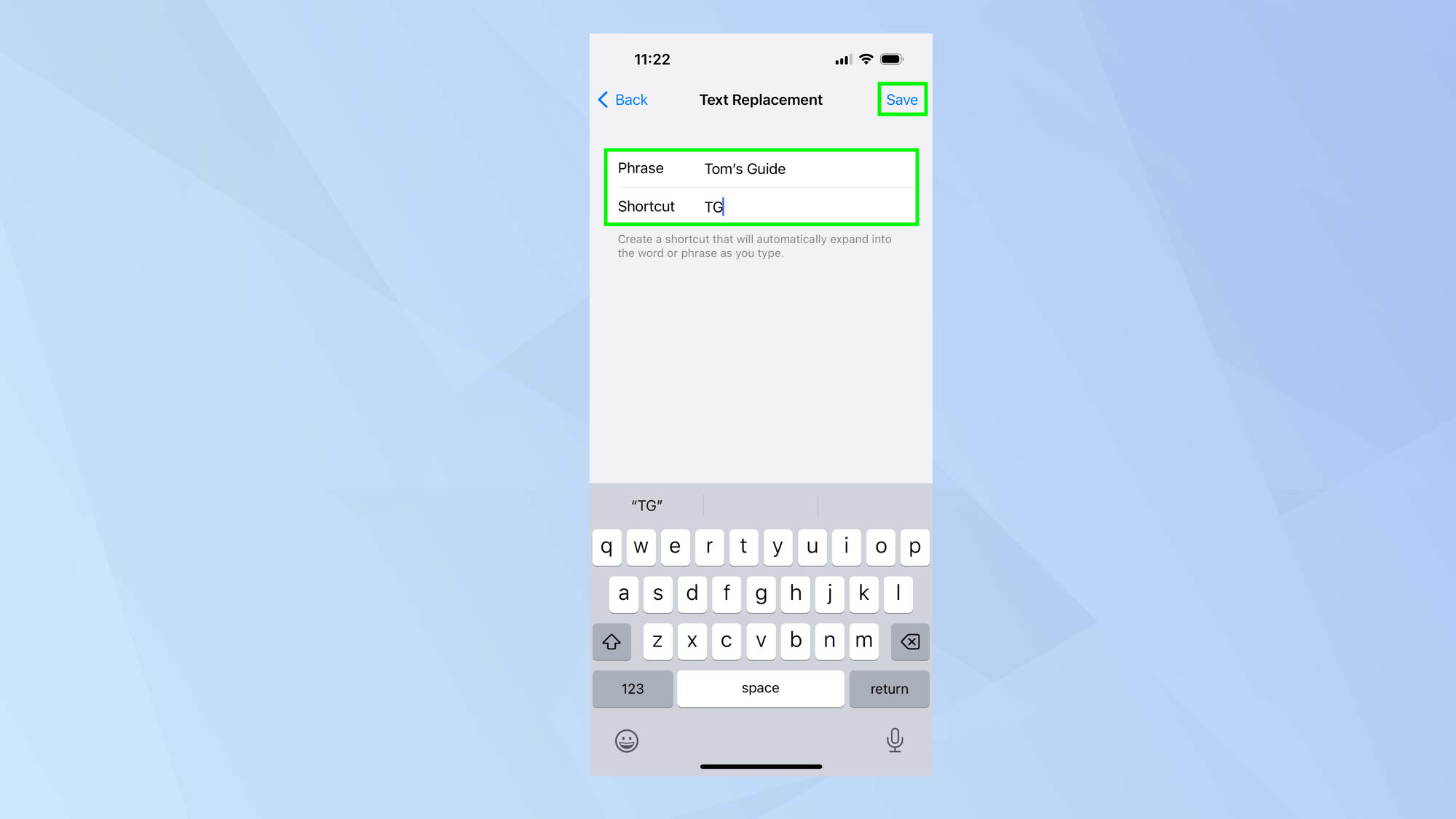
ستتمكن الآن من ذلك أدخل العبارة التي تريد ظهورها – على سبيل المثال ، دليل توم. بامكانك ايضا أدخل الاختصار (في حالتنا ، TG). الفكرة هنا هي أنه عند كتابة TG في المستقبل ، ستظهر كلمة Tom’s Guide على الشاشة.
أهم تلميح: إذا استمر iOS في تصحيح كلمة أو عبارة تستخدمها وكنت تفضل عدم القيام بذلك ، أدخل المصطلح في حقل العبارة لكن اترك الاختصار فارغًا. أنت ، في الواقع ، تدخل الكلمة في القاموس.
الآن اضغط على حفظ.
5. عرض الاستبدالات النصية الخاصة بك
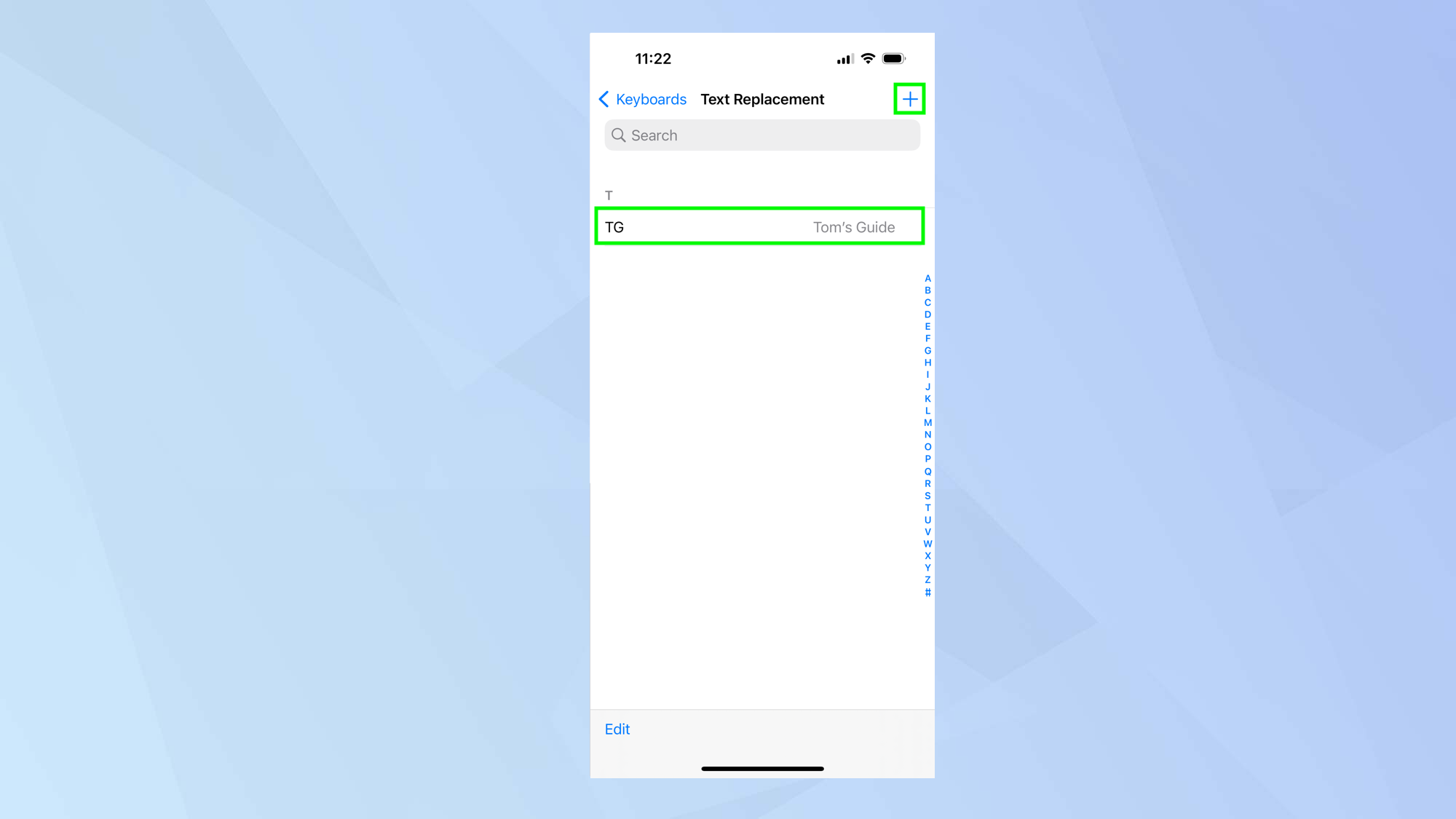
سيتم بعد ذلك سرد بدائل النص. يمكنك إضافة المزيد. فقط اضغط + مرة أخرى. يمكنك أيضًا إزالة أي بدائل للنص إذا قمت بذلك اسحب لليسار و اضغط على حذف.
وها أنت ذا. أنت تعرف الآن كيفية استخدام استبدال النص على iPhone. ومع ذلك ، يمكنك أن تفعل أكثر من ذلك بكثير. لماذا لا تكتشف كيفية تمكين لوحة مفاتيح Dvorak على iPhone أو تعلم كيفية تمكين لوحة التتبع المخفية على iPhone أو iPad لتسهيل تحرير النص. قد تكون مهتمًا أيضًا بالمعرفة كيفية كتابة شعار Apple على iPhone و iPad و Mac وهو بالتأكيد يستحق التعلم كيفية إصلاح التصحيح التلقائي على iPhone.
المزيد من دليل توم
- يقال إن جهاز MacBook Air مقاس 15 بوصة سيطلق في WWDC 2023
- تحتوي كاميرا iPhone على مؤقت ذاتي للصور الذاتية – وإليك كيفية تشغيلها
- كيفية استخدام التسجيل الصوتي على iPhone
الخلاصة: Summarize this content in arabic to 35 words
من المؤكد أن تعلم كيفية استخدام استبدال النص على iPhone سيكون مفيدًا إذا كنت مترددًا على تطبيقات المراسلة. بالسماح لك بإعداد اختصارات نصية ، يمكنك توفير قدر كبير من الوقت. يمكنك أيضًا تقليل فرص ارتكاب خطأ – وهو أمر يمكن القيام به بسهولة عندما تركز على لوحة مفاتيح صغيرة على الشاشة.هناك بعض الاستخدامات الرئيسية لوظيفة استبدال النص. ربما تستمر في كتابة كلمة أو عبارة ولكن iOS باستمرار “يصححها” لشيء لم تقصده. ربما تجد نفسك تكتب نفس الكلمة أو العبارة المعقدة مرارًا وتكرارًا وتفضل إنشاء اختصار يتكون من بضعة أحرف بدلاً من ذلك.في كلتا الحالتين ، فإن استخدام ميزة استبدال النص سيقطع شوطًا طويلاً نحو حل المشكلات التي تواجهها. يمكن أن يمنع الكلمات من التصحيح التلقائي أو الإبلاغ عنها ، ويمنع الأخطاء الإملائية ويسرع كتابة كلمات معينة (هل تفضل كتابة “honificabilitudinitatibus”) (يفتح في علامة تبويب جديدة)”أو الحصول على نفس النتيجة عن طريق إدخال” hcdt “بدلاً من ذلك مثلاً؟ علاوة على ذلك ، إذا قمت بتشغيل iCloud عبر أجهزة Apple الخاصة بك ، فستتم مزامنة أي تغييرات تجريها على جهاز iPhone الخاص بك معها. لذلك ، مع وضع ذلك في الاعتبار ، دعنا نواصل اكتشاف كيفية استخدام استبدال النص على iPhone.كيفية استخدام استبدال النص على iPhoneميزة استبدال النص مضمنة في نظام التشغيل iOS – خطوتك الأولى هي العثور عليها!
1. ابحث عن الإعدادات
(الصورة: © Future)
إذا كنت ترغب في الاستفادة من ميزة استبدال النص ، يمكنك الوصول إلى الشاشة المطلوبة بإحدى طريقتين.بالنسبة للطريقة الأولى ، افتح تطبيق الإعدادات و حدد عام. التالي، اضغط على لوحة المفاتيح.بالنسبة للطريقة الثانية ، اضغط باستمرار على الوجه المبتسم أو الرمز العام على لوحة المفاتيح عندما تكتب في حقل نصي. التالي، انقر فوق إعدادات لوحة المفاتيح
2. اضغط على استبدال النص
(الصورة: © Future)
في كلتا الحالتين ، ستكون قد هبطت على شاشة إعداد لوحات المفاتيح. حدد استبدال النص.
3. إضافة نص بديل
(الصورة: © Future)
لإضافة نص بديل ، ما عليك سوى القيام بذلك اضغط على أيقونة + في الزاوية العلوية اليمنى.
4. أدخل العبارة والاختصار
(الصورة: © Future)
ستتمكن الآن من ذلك أدخل العبارة التي تريد ظهورها – على سبيل المثال ، دليل توم. بامكانك ايضا أدخل الاختصار (في حالتنا ، TG). الفكرة هنا هي أنه عند كتابة TG في المستقبل ، ستظهر كلمة Tom’s Guide على الشاشة.أهم تلميح: إذا استمر iOS في تصحيح كلمة أو عبارة تستخدمها وكنت تفضل عدم القيام بذلك ، أدخل المصطلح في حقل العبارة لكن اترك الاختصار فارغًا. أنت ، في الواقع ، تدخل الكلمة في القاموس.الآن اضغط على حفظ.
5. عرض الاستبدالات النصية الخاصة بك
(الصورة: © Future)
سيتم بعد ذلك سرد بدائل النص. يمكنك إضافة المزيد. فقط اضغط + مرة أخرى. يمكنك أيضًا إزالة أي بدائل للنص إذا قمت بذلك اسحب لليسار و اضغط على حذف.
وها أنت ذا. أنت تعرف الآن كيفية استخدام استبدال النص على iPhone. ومع ذلك ، يمكنك أن تفعل أكثر من ذلك بكثير. لماذا لا تكتشف كيفية تمكين لوحة مفاتيح Dvorak على iPhone أو تعلم كيفية تمكين لوحة التتبع المخفية على iPhone أو iPad لتسهيل تحرير النص. قد تكون مهتمًا أيضًا بالمعرفة كيفية كتابة شعار Apple على iPhone و iPad و Mac وهو بالتأكيد يستحق التعلم كيفية إصلاح التصحيح التلقائي على iPhone.المزيد من دليل توميقال إن جهاز MacBook Air مقاس 15 بوصة سيطلق في WWDC 2023تحتوي كاميرا iPhone على مؤقت ذاتي للصور الذاتية – وإليك كيفية تشغيلهاكيفية استخدام التسجيل الصوتي على iPhone
موقع el3rosa ينشر مقالات حصرية لكل ما يهم العروسة من تجهيزات الافراح كل ما يخص الازياء و الموضة والمجوهرات اخبار عن الصحة وجمال العروسة اخر اخبار افراح المشاهير. وصفات للتخسيس.
لمزيد من المتعة والترفيه يمكنكم زيارة مواقع شبكتنا الاخبارية:
أخر أخبار الرياضة و كرة القدم و البث المباشر للمباريات موقع 442.News
اخر اخبار التكنولوجيا و الهواتف الذكية و العملات الرقمية و الجيمز موقع Yellow
أخر أخبار الفن و الكيبوب موقع 24 ساعة ترفيه
أخبار العروسة جمال العروسة – العناية بالبشرة – العناية بالشعر – مكياج – ازياء وموضة – وصفات للتخسيس – وصفات زيادة الوزن – وصفات طبيعية – وصفات ازالة الشعر – تفسير الاحلام – حظك اليوم – صفات الابراج – وصفات للمطبخ وكل احتياجات العروسة – el3rosa
أخبار المستلزمات الطبية و معامل التحاليل الطبية و تجهيز معامل التحاليل و انابيب تحضير البلازما – PRP – معلومات طبية موقع بست لاب
أخر اخبار K-POP VIDEOS K-POP k-pop music – black pink – BTC بالانجليزية موقع K-POP News
أخبار تطبيقات و العاب الاندرويد موقع Yakonta
ل اصحاب المواقع اداة فحص السيو المجانية Free SEO TOOL
خدمات انشاء المواقع حجز استضافة حجز دومين ارباح ادسنس ارباح يوتيوب تحقيق دخل من الانترنت و المدونات
ElKenz Agency وكالة الكنز






